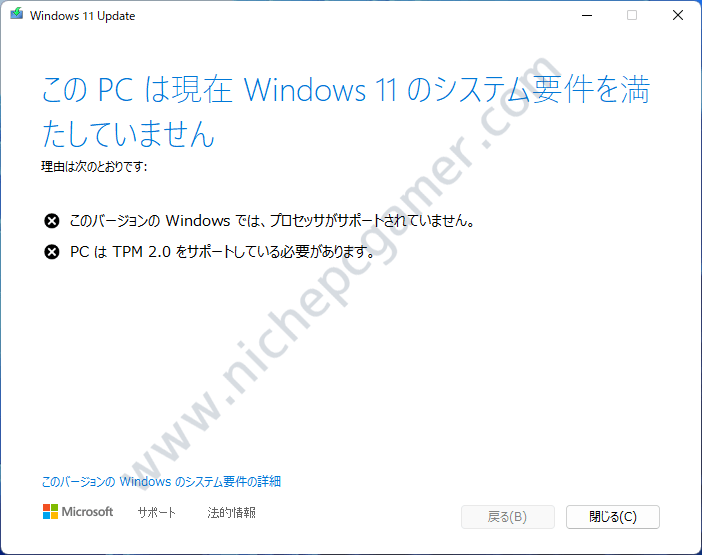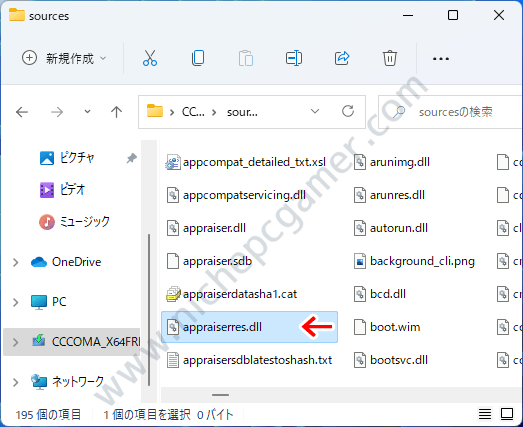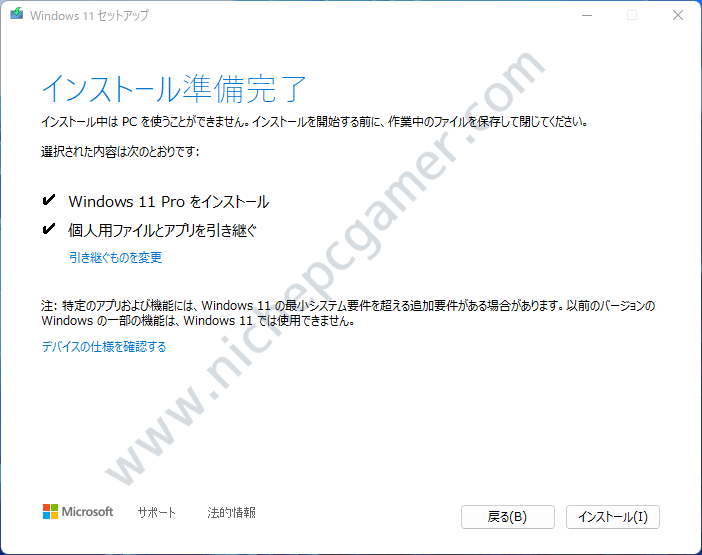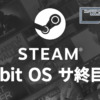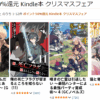非対応PCのWindows11を最新バージョンへとアップデートする方法。アプリや個人設定も引き継ぎ可能。ただし、無理矢理の裏技 [Update 2]
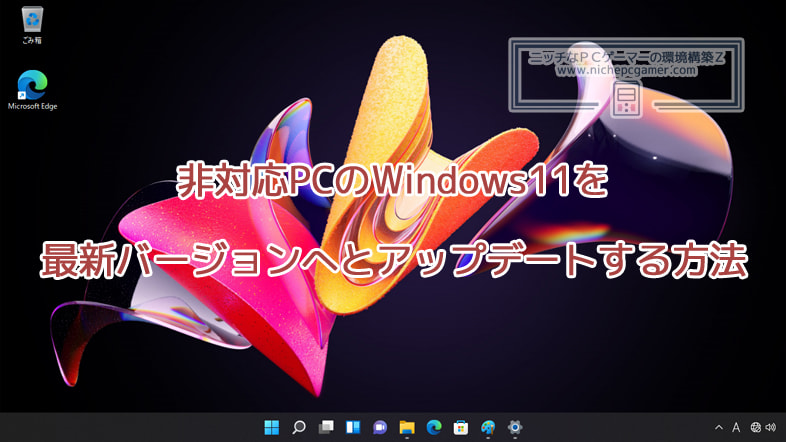
非対応PCでWindows11を使用している場合、基本的には最新バージョン(例えば22H2 → 23H2)へとアップデートはできません。しかし、いくつかアップデートする方法があります。
本記事では、0バイトの『appraiserres.dll』を作ることで無理矢理最新バージョンへとアップデートする方法をご紹介いたします。
| 更新履歴 [記事初公開日時: 2022/9/22] ① 本記事は21H2から22H2へのアップデート向けに公開した記事ですが、23H2でもこの方法が使用できたため、記事内容および記事タイトルを改訂。 [2023/11/3] ② Windows11 24H2以降ではこの方法が使えなくなりました。この方法が使えるのは23H2までです。詳細はこちらの記事をご覧ください。 [2024/10/7] [New] |
通常、CPUやTPM 2.0などのシステム要件を満たしていないWindows11環境で、インストールメディアから新しいバージョンへとアップデートしようとすると、以下のような表示がされてインストールが弾かれてしまいます。
この表示(PCがシステム要件を満たしているかどうかの確認)を無理矢理回避することで、非対応PCであっても21H2から22H2や、22H2から23H2へとアップデートすることができます。
無理矢理回避するには、まず、『appraiserres.dll』というファイル名で、0バイトの中身が空っぽのファイルを作成してください。作り方は、メモ帳等のテキストエディタで、中身のないものを保存すればOKです。面倒でしたらこちらからダウンロードをどうぞ。
次にMicrosoftのサイトから最新バージョンのWindows11のISOファイルをダウンロードして、USBメディア(インストールメディア)を作成してください。
USBメディアが仮にDドライブとしたら『D:\sources』を開いて、上記で作成(またはダウンロード)した0バイトの『appraiserres.dll』を上書きしてください。
その後、『D:\』にある『setup.exe』を実行してください。すると、
PCがシステム要件を満たしているかどうかの確認がバイパスされて、非対応PCであってもWindows11 21H2からWindows11 22H2や、Windows11 22H2からWindows11 23H2へとアップデートできます。もちろん、個人用ファイルやアプリも引き継げます。
ただ、この方法は、言うまでもなくMicrosoft公式の方法ではありません。レジストリを使用した非対応PCへのクリーンインストールなどは、一応Microsoft自らが用意した回避策です。しかし、これはシステムの穴を突いた裏技のようなものです。いつ、Microsoftにこの方法を無効化されるかわからず、今後の大型アップデートでも使用できるかは定かではありません。
もし、上記方法が上手くいかなくなったときは、Windows Server偽装方法や、イネーブルメントパッケージの手動ダウンロードをお試しください。
しかし、あまりこれらの方法をあてにせず、Windows11を使うならシステム要件を満たしたPCで使用した方が良いでしょう。